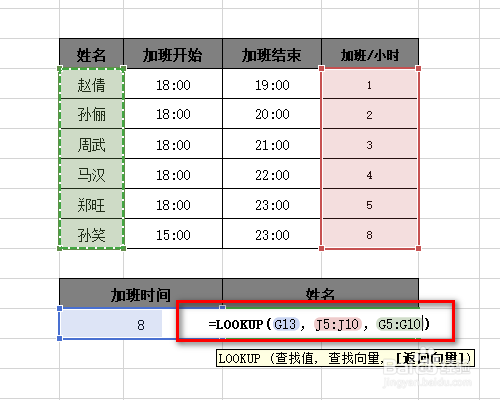1、首先打开Excel,新建一个表格,如图所示。
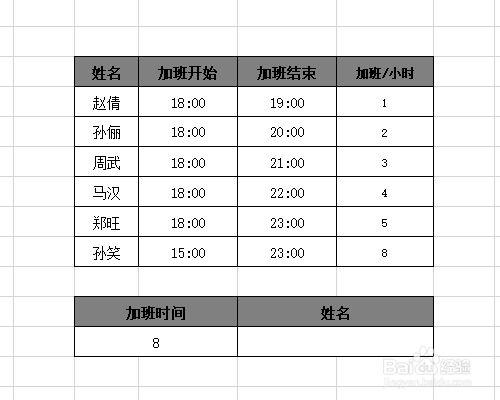
2、然后输入函数:=lookup(),如图所示。
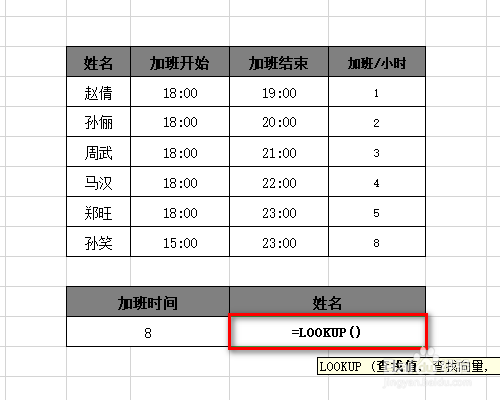
3、然后输入查找值8,此时函数为:=lookup(8),如图所示。
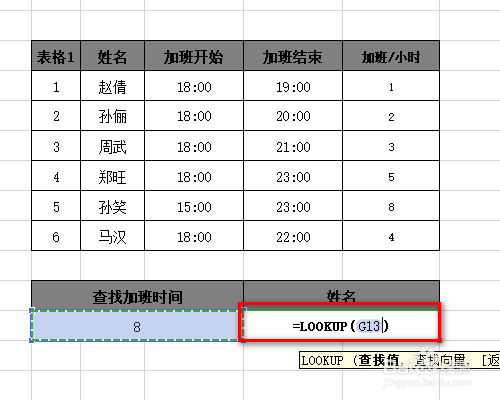
4、然后输入查找向量,此时函数为:=LOOKUP(G13,J5:J10),如图所示。
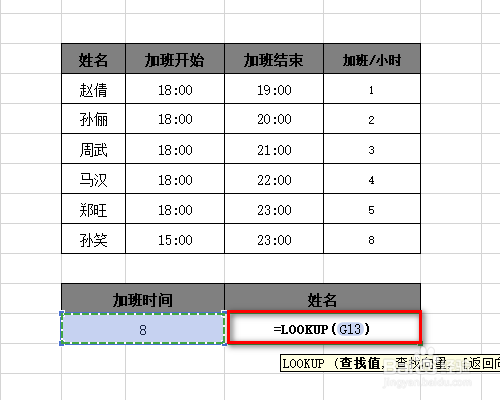
5、然后输入返回向量,此时函数为:=LOOKUP(G13,J5:J10,G5:G10),如图所示。
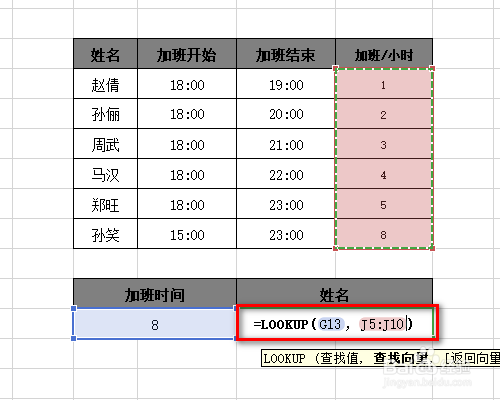
6、最后点击回车键,即可得到结果,如图所示。
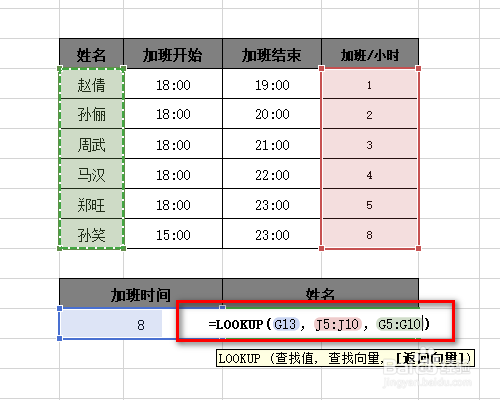
时间:2024-10-13 00:59:23
1、首先打开Excel,新建一个表格,如图所示。
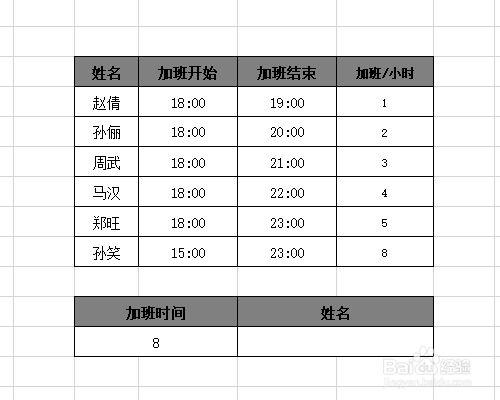
2、然后输入函数:=lookup(),如图所示。
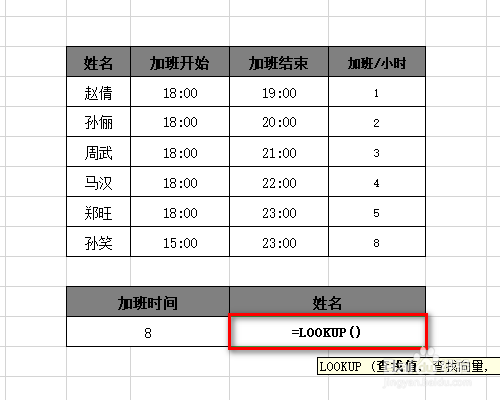
3、然后输入查找值8,此时函数为:=lookup(8),如图所示。
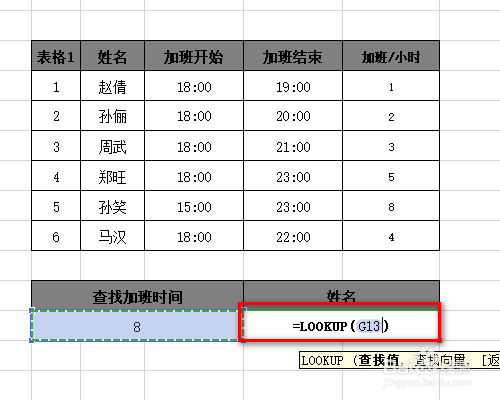
4、然后输入查找向量,此时函数为:=LOOKUP(G13,J5:J10),如图所示。
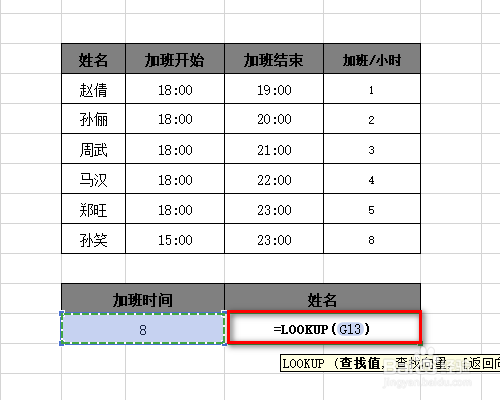
5、然后输入返回向量,此时函数为:=LOOKUP(G13,J5:J10,G5:G10),如图所示。
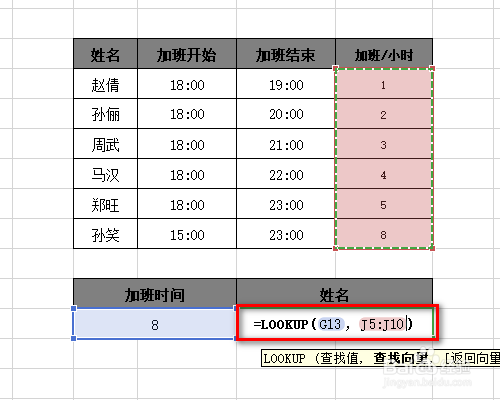
6、最后点击回车键,即可得到结果,如图所示。